PDF-Reader sind Anwendungen, mit denen Benutzer PDF-Formulare anzeigen, kommentieren, ausfüllen und unterschreiben können und die Ihnen helfen, Ihren Arbeitsablauf schnell, effizient und einfach zu gestalten. Mit kostenlosen PDF-Apps können Sie auch PDF-Seiten organisieren und ändern.
Es gibt also Tausende von PDF-Readern, und einige können Sie fast tausend Dollar pro Jahr kosten. Deshalb haben wir das Internet durchforstet, um die besten kostenlosen PDF-Apps zu finden, die Sie bequem online herunterladen können.
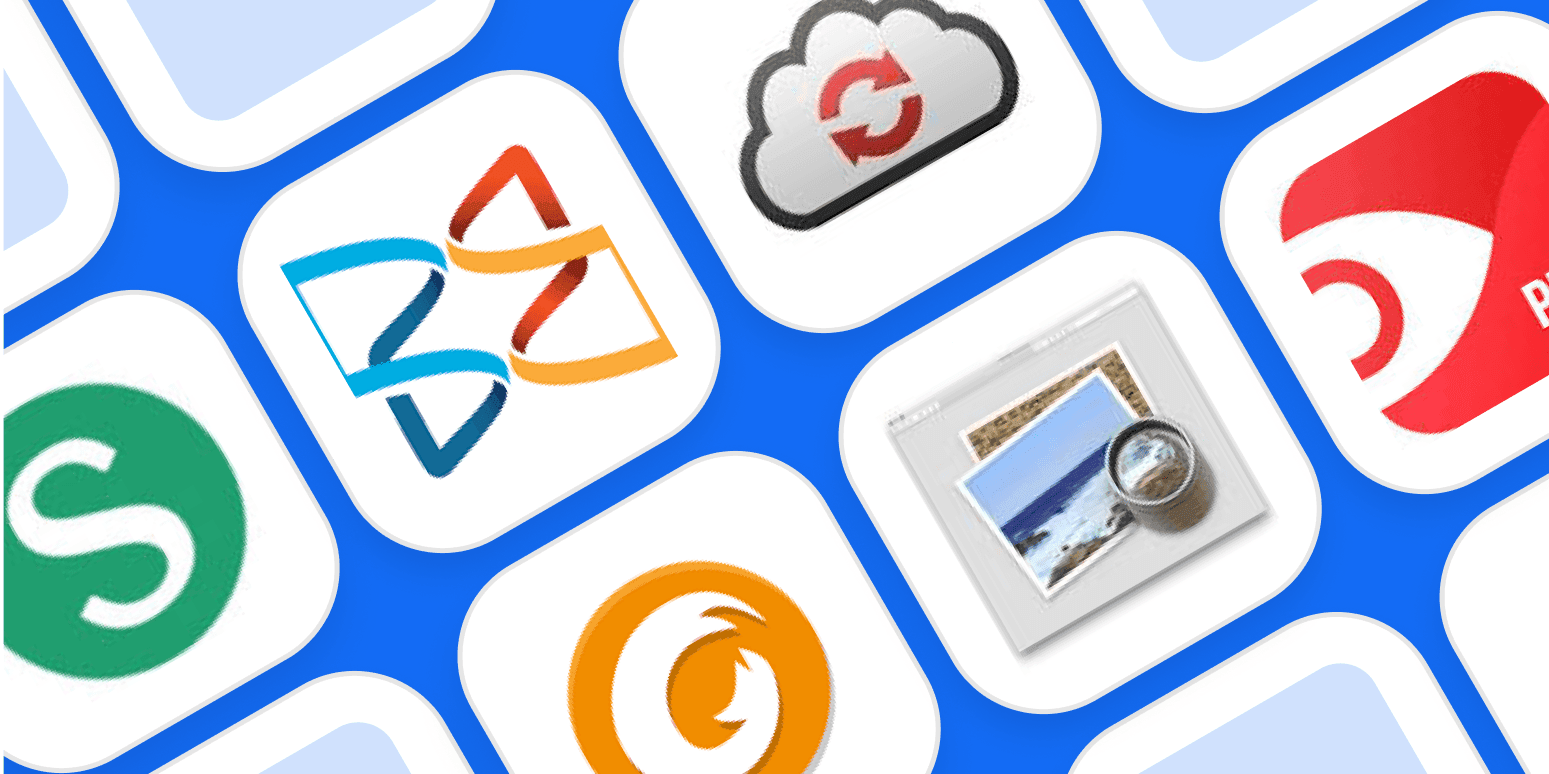
Die 9 besten PDF-Editor-Apps
1. PDF Agile: Mit dieser hervorragenden kostenlosen PDF-Bearbeitungssoftware können Sie PDF-Dokumente schnell und mühelos aktualisieren. Sie können den Text zwischen Absätzen, Spalten und Seiten umbrechen, das Layout des Dokuments ändern, die Textgröße, die Schriftart oder den Zeilenabstand anpassen und Multimediainhalte hinzufügen, genau wie in einem Textverarbeitungsprogramm.

Vorteile:
- Kostenlos zum Herunterladen und Verwenden
- Organisieren und bearbeiten Sie PDF-Seiten auf einfache Weise.
- Zusammenführen und Teilen von Dokumenten.
- Hinzufügen von Stempeln, Wasserzeichen, Kopf- und Fußzeilen und vielem mehr.
- Konvertieren Sie PDF-Dateien mühelos in Word, Excel, PowerPoint, TXT, Bilder und CAD, ohne die ursprüngliche Formatierung zu verlieren.
- Mit unserer fortschrittlichen OCR-Technologie (Optical Character Recognition) können Sie Text aus jedem Bild oder gescannten PDF-Dokument extrahieren.
Nachteile:
- Unterstützt Mac jetzt nicht
2. Sejda PDF Editor: Sejda ist einer der wenigen PDF-Editoren, mit dem Sie den bereits vorhandenen Text in der PDF-Datei bearbeiten können, ohne ein Wasserzeichen hinzuzufügen.
Vorteile:
- Ermöglicht es Ihnen, die Datei von anderen Websites zu laden.
- Es unterstützt das Hinzufügen von Hyperlinks
- Es gibt ein Werkzeug für die Signatur
- Ermöglicht das Einfügen leerer Seiten in die PDF-Datei
Nachteile
- Bearbeitet keine Dateien, die größer als 50 MB sind
- Erlaubt die Verwendung von nur drei PDFs pro Stunde.
- Sie ist auf Dokumente mit weniger als 200 Seiten beschränkt.
3. PDF-XChange Editor: Dieser Editor bietet einige großartige Werkzeuge, obwohl er nicht völlig kostenlos ist. Wenn Sie jedoch eine nicht kostenlose Funktion verwenden, wird die PDF-Datei mit einem Wasserzeichen auf jeder Seite gespeichert.
Vorteile
- Ermöglicht den Import einer Vielzahl von Formen und Bildern.
- Unterstützt das Hinzufügen von QR-Codes zu PDF
- Es bietet eine portable Version
- Erfordert häufige Aktualisierungen
Nachteile
- Funktioniert nur unter Windows
- Viele Funktionen erfordern eine Lizenz.
4. Inkscape: Dies ist ein trendiger, kostenloser Bildeditor und -betrachter, der aber auch PDF-Bearbeitungsfunktionen bietet.
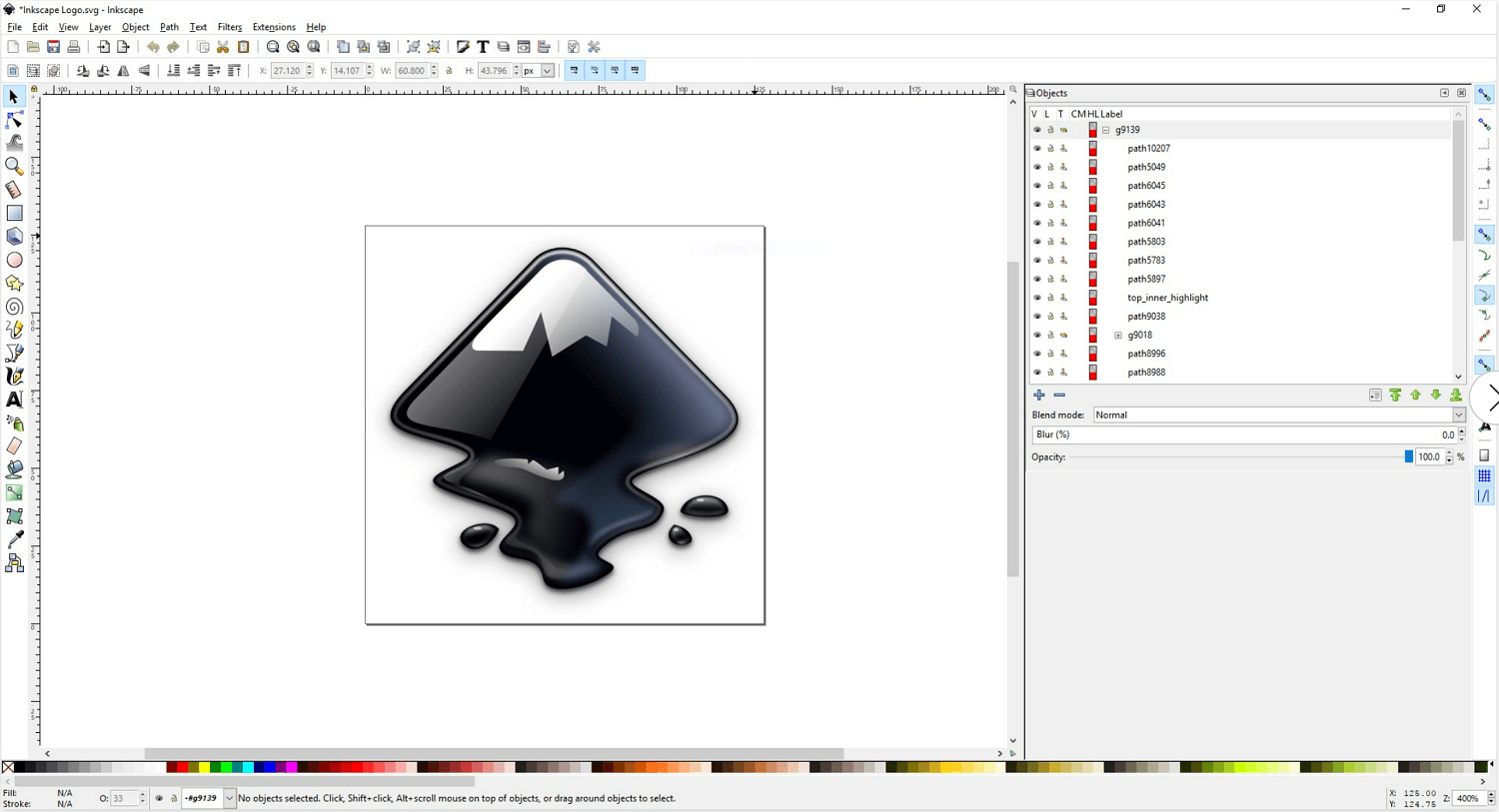
Vorteile
- Sie können damit PDF-Text bearbeiten.
- Es unterstützt die Bearbeitung von Grafiken.
- Es kann viele Bildbearbeitungswerkzeuge enthalten.
Nachteile
- Die Anzahl der zur Verfügung stehenden Grafikbearbeitungswerkzeuge kann überwältigend sein
5. PDF escape Online PDF Editor: Dieser PDF-Editor verfügt über eine ganze Reihe von Funktionen und ist kostenlos, solange das Dokument nicht mehr als 100 Seiten oder 10 MB umfasst. Textoder Bildbearbeitungen sind mit diesem Editor jedoch nicht kostenlos möglich, aber Sie können Ihren Text, Bilder, Links, Formularfelder usw. hinzufügen.
Vorteile
- Es funktioniert online über Ihren Webbrowser.
- Es hat eine Menge Werkzeuge.
- Sie ermöglicht das Hinzufügen von Text und Bildern.
- Es erlaubt den Benutzern, PDF-Seiten zu bearbeiten und hinzuzufügen.
Nachteile
- Sie können den vorhandenen Text nicht bearbeiten, es sei denn, Sie zahlen.
- Die PDF-Größe und die Seitenlänge sind begrenzt.
- Die in Ihrem Konto gespeicherten Dokumente bleiben dort nur 7 Tage lang erhalten.
6. Smallpdf Online PDF Editor: Dies ist eine der schnellsten Möglichkeiten, Bilder, Text, Formen oder Ihre Unterschrift zu einer PDF-Datei hinzuzufügen. Auf dieser Website können Benutzer ein PDF hochladen, Änderungen vornehmen und es auf ihrem Computer speichern, ohne ein Benutzerkonto zu erstellen oder für Anti-Wasserzeichen-Funktionen zu bezahlen.
Vorteile
- Es ist völlig kostenlos.
- Ermöglicht das Hinzufügen von mehr Text in die PDF-Datei.
- Es unterstützt den Import von Formen.
- Es kann PDFs aus verschiedenen Quellen laden und speichern.
Nachteile
- Sie können den vorhandenen Text nicht bearbeiten.
- Die Benutzer können pro Tag nur zwei PDF-Dateien bearbeiten.
7. LibreOffice Draw: Es ermöglicht dem Benutzer, PDFs zu öffnen und zu bearbeiten, indem er das Menü Datei > Öffnen verwendet, um das PDF auszuwählen, das er bearbeiten möchte, und dann den Text heranzuzoomen, um das Gewünschte auszuwählen und zu ändern.
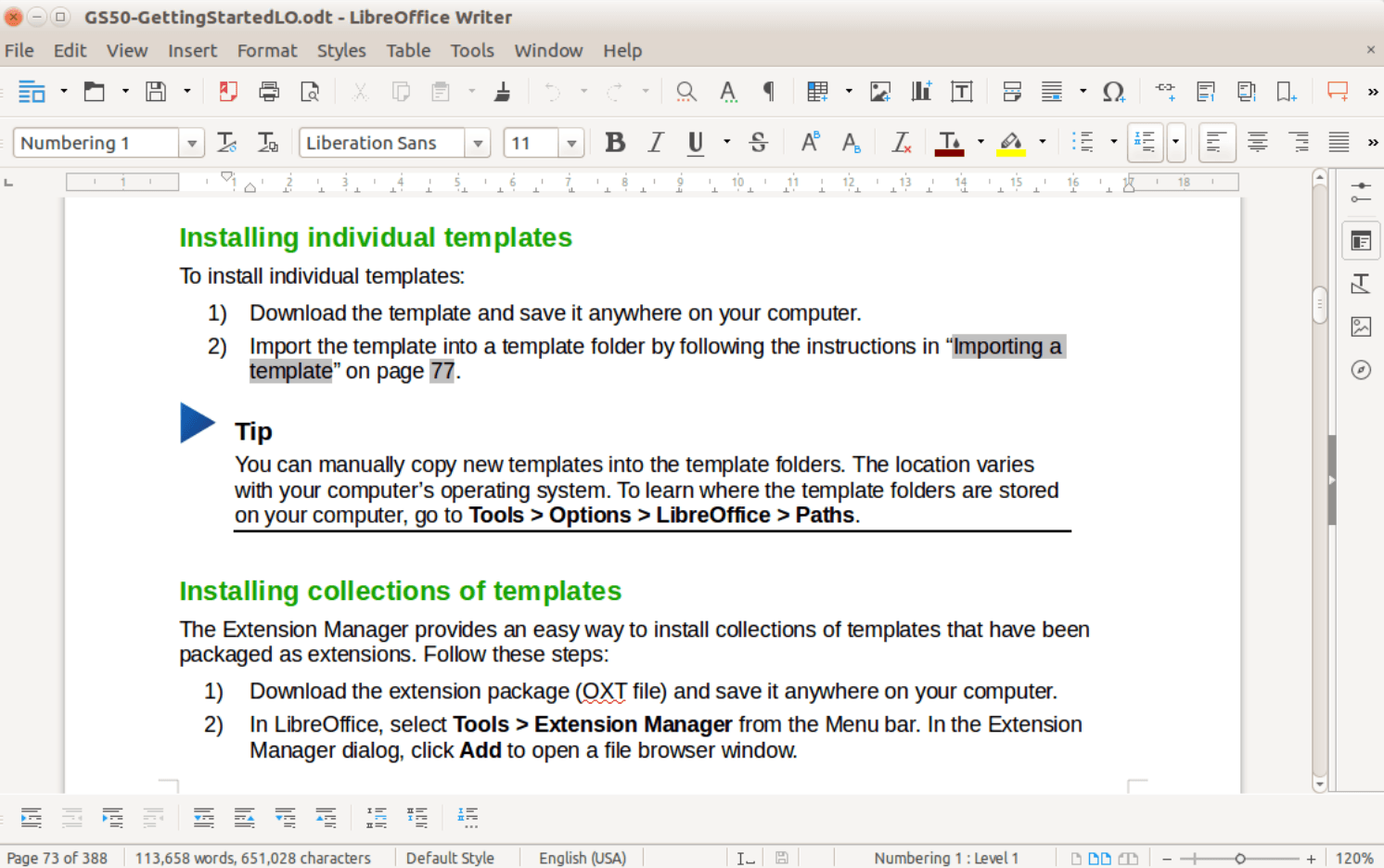
Vorteile
- Die Benutzer können jeden Text auf der Seite bearbeiten.
- Kein Wasserzeichen
- Es gibt viele weitere Bearbeitungsfunktionen.
Nachteile
- Um den PDF-Editor nutzen zu können, müssen die Benutzer die gesamte Suite von Programmen herunterladen.
8. PDF BOB: Für diesen kostenlosen Online-PDF-Editor ist kein Benutzerkonto erforderlich. Sie müssen nur Ihre PDF-Datei hochladen, die gewünschten Änderungen vornehmen und sie dann wieder als PDF exportieren, um sie abzurunden.
Vorteile
- Es ist super einfach zu benutzen.
- Es ist kein Benutzerkonto erforderlich.
- Es unterstützt mehrere Konvertierungsmethoden.
- Es ist in mehreren Sprachen verfügbar
- Es hat keine Werbung und speichert ohne Wasserzeichen.
Nachteile
- Vorhandener Text kann nicht bearbeitet werden.
- Es gibt nur wenige Schriftartenoptionen.
- Es gibt nur eine Quelle für den Upload, nämlich Ihren Computer.
9. PDF element: Dies ist ein kostenloser PDF-Editor, allerdings mit einer erheblichen Einschränkung, da er auf jeder Seite Ihres Dokuments ein Wasserzeichen platziert. Allerdings ist das Wasserzeichen hinter allem, so dass Sie immer noch den Inhalt sehen können, und es unterstützt auch einige wirklich große PDF-Bearbeitungsfunktionen.
Vorteile
- Sie ermöglicht es den Benutzern, den Text der PDF-Datei direkt zu bearbeiten.
- Es unterstützt das Hinzufügen von Bildern, Links und benutzerdefinierten Wasserzeichen.
- Sie können den PDF-Hintergrund bearbeiten, Kopf- und Fußzeilen einfügen, usw.
- Es hilft bei der Kombination mehrerer PDFs zu einer einzigen.
- PDF-Seiten beschneiden oder zuschneiden.
Nachteile
- Bei der kostenlosen Option ist die PDF-Datei mit einem Wasserzeichen versehen.
- Die Benutzer müssen sich anmelden, um das Dokument zu speichern.
Unsere empfohlene kostenlose PDF-App unter den oben genannten wäre PDF Agile, da sie Ihnen immense Optionen und Funktionen zu einem günstigen Preis bietet. Das Beste daran ist, dass Sie vor dem Kauf eine kostenlose Testversion erhalten und Ihre Daten zu 100 % sicher sind.
Für die übrigen acht kostenlosen PDF-Apps finden Sie hier eine Vergleichstabelle, die Ihnen die Auswahl erleichtert:
Vergleichstabelle der aufgelisteten kostenlosen PDF-Apps
PDF Editor | Einzigartige Funktion | Preis | Kompatibilität |
| PDF Agile | Schnelles und benutzerfreundliches Arbeiten | Kostenlos | Windows |
| Sejda PDF Editor | Kein Wasserzeichen in der kostenlosen Version | Monatlich $7,50/Monat | MacOS-, Windows- und Linux-Geräte |
| PDF-XChange Editor | Die Anwendung wird ständig mit häufigen Updates aktualisiert | Einzelplatzlizenz | Sie erhalten Unterstützung für alle Windows-Betriebssysteme (32/64 Bit) ab Windows 7 und höher |
| Inkscape | Sie kann PDF-Text bearbeiten | $56.00 | Windows |
| PDF Escape Online PDF Editor | Sie müssen es nicht herunterladen, da es online funktioniert | Kostenlos Open Source | Windows |
| Smallpdf Online PDF Editor | Es kann PDFs aus verschiedenen Quellen laden und speichern | Kostenlos | Windows-, Linux- und Mac-Geräte |
| LibreOffice Draw | Kein Wasserzeichen | Kostenloser Plan, monatlicher Plan: $121, jährlicher Plan: $1081 | Windows |
| PDF BOB | Es ist kein Benutzerkonto erforderlich | Es gibt eine kostenlose Version und einen kostenpflichtigen Plan, der $18 pro Benutzer und Jahr kostet. | Windows und Mac |
| PDF element | Es erlaubt den Benutzern, den PDF-Text direkt zu bearbeiten |
| Windows 11, 10, 8.1, 8, 7, Vista, 32-Bit Betriebssysteme, 64-Bit Betriebssysteme. |
Schlussfolgerung
Im obigen Bericht wurden die neun besten kostenlosen PDF-Anwendungen vorgestellt, aus denen Sie wählen können. Er erklärt auch alles, was Sie über PDF-Anwendungen auf verschiedenen Geräten wissen müssen. Wir haben auch erklärt, wie Sie PDF-Dateien ganz einfach in Word konvertieren können. Mit der fantastischen kostenlosen PDF-App PDF Agile können Sie nun hochwertige Inhalte erstellen, eine exakte Kopie Ihrer PDF-Datei, die Sie mit dem Word-Dateiformat bearbeiten und manipulieren können. Es konvertiert PDF-Dateien in Word, Excel, PowerPoint, TXT, Bilder und CAD mit Leichtigkeit, ohne die ursprüngliche Formatierung zu verlieren.


